Autors:
Roger Morrison
Radīšanas Datums:
5 Septembris 2021
Atjaunināšanas Datums:
1 Jūlijs 2024

Saturs
RealPlayer programmatūra ļauj ērti lejupielādēt iecienītākos tiešsaistes videoklipus. Mēs jums parādīsim, kā.
Lai soli
 Lejupielādējiet jaunāko RealPlayer versiju. Atveriet vietni RealPlayer.com un augšpusē noklikšķiniet uz lielās oranžas pogas.
Lejupielādējiet jaunāko RealPlayer versiju. Atveriet vietni RealPlayer.com un augšpusē noklikšķiniet uz lielās oranžas pogas.  Instalējiet programmatūru. Datorā veiciet dubultklikšķi uz .exe faila. jums jāpiekrīt noteikumiem un nosacījumiem un jāizlemj, vai instalēt papildu opcijas.
Instalējiet programmatūru. Datorā veiciet dubultklikšķi uz .exe faila. jums jāpiekrīt noteikumiem un nosacījumiem un jāizlemj, vai instalēt papildu opcijas. - Mac datorā vienkārši velciet un nometiet RealPlayer mapē Applications. Pirmoreiz atverot RealPlayer, jums jāpiekrīt noteikumiem.
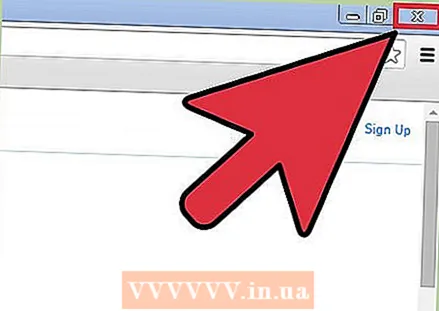 Aizveriet tīmekļa pārlūkprogrammu. Instalēšanas beigās jums tiks lūgts aizvērt pārlūkprogrammu, lai piekļūtu Viena klikšķa video lejupielādeiezīme.
Aizveriet tīmekļa pārlūkprogrammu. Instalēšanas beigās jums tiks lūgts aizvērt pārlūkprogrammu, lai piekļūtu Viena klikšķa video lejupielādeiezīme. 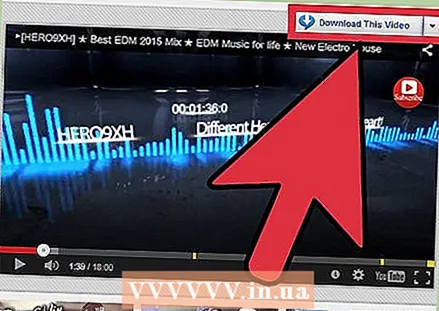 Restartējiet pārlūku. Atrodiet videoklipu, kuru vēlaties pievienot savai RealPlayer bibliotēkai.
Restartējiet pārlūku. Atrodiet videoklipu, kuru vēlaties pievienot savai RealPlayer bibliotēkai. - Datorā pārvietojiet peles kursoru virs videoklipa, līdz videoklipa augšējā labajā stūrī parādās poga "Lejupielādēt šo video".
- Noklikšķiniet uz pogas, un RealPlayer sāks videoklipa lejupielādi RealPlayer bibliotēkā.
- Mac datorā noklikšķiniet uz RealPlayer Downloader loga, un logā tiks parādīts pašreizējais videoklips. Tur varat izvēlēties lejupielādēt video, noklikšķinot uz pogas Lejupielādēt.
- Noklikšķinot uz lejupielādes pogas, videoklips tiks saglabāts jūsu bibliotēkā.
Padomi
- Lai iegūtu labāku kvalitāti, lejupielādējiet video HD formātā.
- YouTube labi darbojas ar šo programmatūru.
Brīdinājumi
- Skatieties, ko lejupielādējat. Nelikumīga ar autortiesībām aizsargātu videoklipu lejupielāde ir noziedzīgs nodarījums.



